Generali
Modalità di analisi
È possibile scegliere tra tre tipologie di analisi:
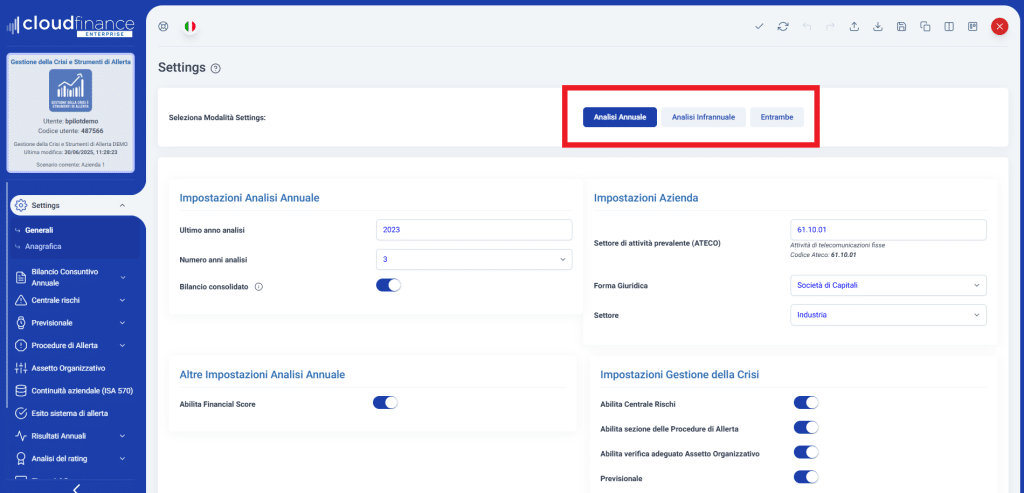
- Analisi Annuale
Con questa modalità dovrai inserire i dati di bilancio solo su base annuale.
Segui i passi riportati per impostare la tua analisi:
Impostazioni Analisi Annuale
- Ultimo anno analisi: inserisci l’anno di inizio analisi, nell’esempio 2023;
- Numero anni analisi: inserisci il numero di anni di analisi complessivi, nell’esempio 5;
- Bilancio consolidato: scegli se spuntare l’opzione “Bilancio consolidato” o meno in base al tipo di bilancio inserito
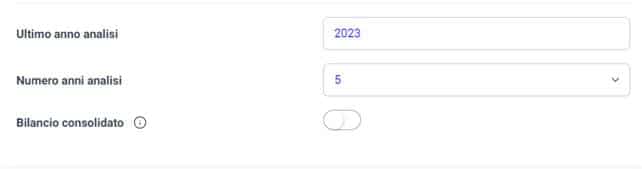
Impostazioni Azienda
- Settore di attività prevalente (ATECO): inserisci il codice Ateco dell’azienda, nell’esempio 46.72.10;
- Forma Giuridica: inserisci la forma giuridica tra: Società di capitali, Società di persone e Ditta Individuale, nell’esempio Società di Capitali;
- Settore: inserisci il settore di riferimento, nell’esempio Commercio;
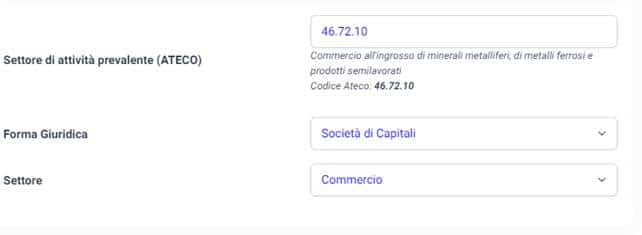
Altre Impostazioni Analisi Annuale
• Abilita Financial Score: scegli se attivare il Financial Score, una procedura di valutazione della performance aziendale che combina una serie di indicatori (indici di redditività, solidità, liquidità, solvibilità) e tiene conto anche dell’andamento dell’azienda nel corso degli anni.

Se scegli di abilitare il Financial Score ma non la centrale rischi potrai inserire il valore dei rischi a scadenza entro i 12 mesi, cioè i rimborsi dei debiti finanziari, per la sola linea di capitale, escludendo dal computo eventuali interessi ed altri oneri finanziari. Nell’esempio il valore è di 1.000.000.
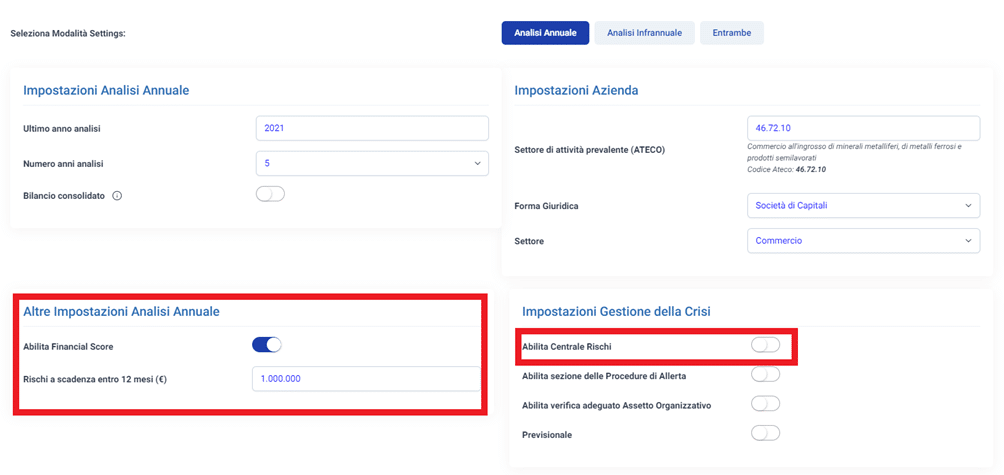
In questo modo nel Financial score troverai, nella sezione inerente all’equilibrio finanziario, l’analisi della sensitività.
Per visualizzare quest’analisi, nel menù laterale, clicca prima su “Financial Score” e poi su “Score”
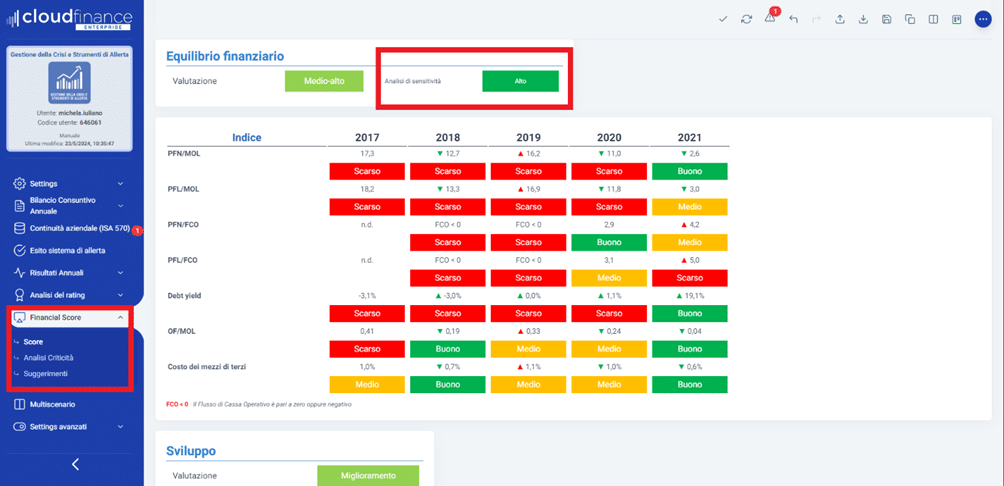
L’analisi verifica la solvibilità dell’azienda a fronte di riduzioni, anche significative del fatturato, determinandone la capacità di adempiere alle scadenze dei debiti finanziari su un arco temporale di 12 mesi. Il sistema proietta automaticamente i flussi di cassa in diversi scenari di riduzione del fatturato (fino a -30%) e per ciascuna di queste ipotesi calcola il DSCR. Alle aziende che mantengono un DSCR superiore ad 1 anche in caso di un calo del 30% del fatturato viene attribuito il punteggio più alto. L’ammontare dei debiti a scadenza nel corso dei 12 mesi di simulazione viene desunto dai dati della Centrale Rischi o, in mancanza, va inserito alla schermata “Settings” come nell’esempio appena descritto con una valutazione “Alta”.
Impostazioni Gestione della Crisi
- Abilita Centrale Rischi: scegli se abilitare il relativo pannello e importare il file PDF della Centrale Rischi;
- Abilita sezione delle Procedure di Allerta: scegli se abilitare il relativo pannello e inserire i dati riferiti alle Procedure di Allerta;
- Abilita verifica adeguato Assetto Organizzativo: scegli se abilitare il relativo pannello e inserire i dati riferiti all’adeguato assetto organizzativo;
- Previsionale: scegli se abilitare il relativo pannello e creare un Business Plan previsionale da 6 o 12 mesi
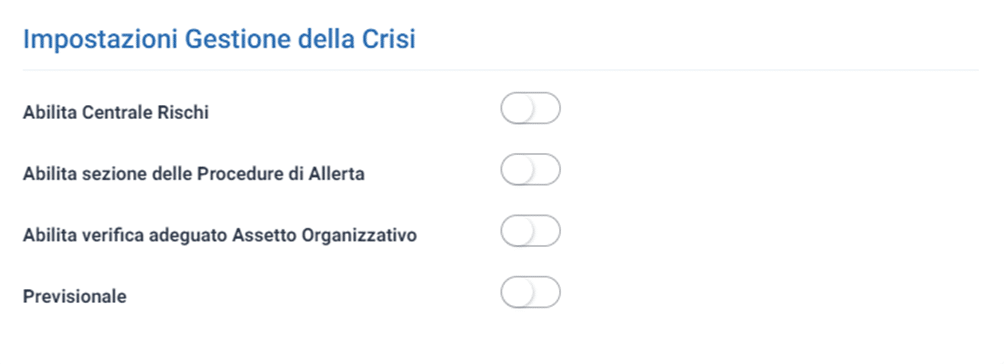
2. Analisi Infrannuale
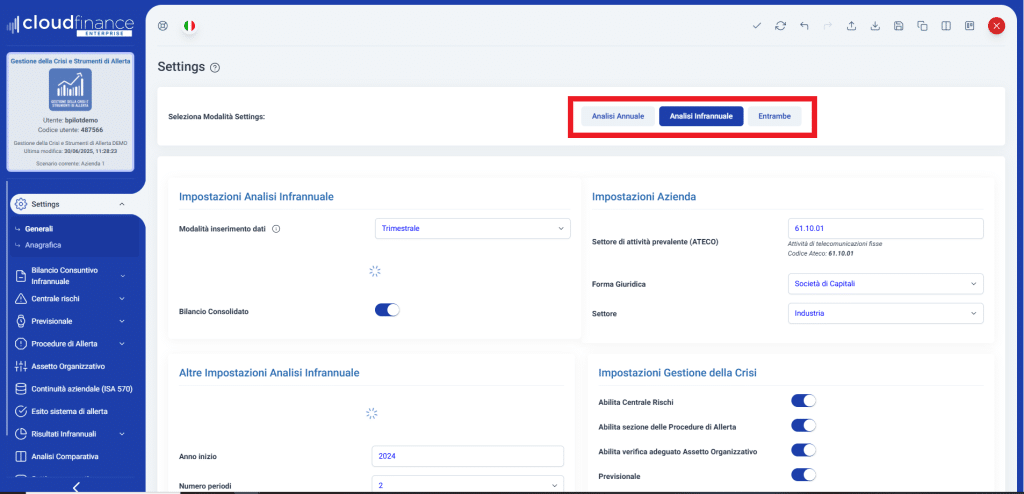
Con questa modalità, invece, dovrai inserire i dati di bilancio su base infrannuale.
Segui i passi riportati per impostare la tua analisi:
Impostazioni Analisi Infrannuale
- Modalità inserimento dati: scegli la tipologia di inserimento dei dati tra tre formati: mensile, trimestrale e semestrale. Nell’esempio è stato selezionato il formato Mensile;
- Modalità di analisi: seleziona la modalità di analisi dei dati scegliendo tra: mensile, trimestrale e semestrale. Nell’esempio è stata selezionata la modalità Trimestrale, questo significa che i dati verranno inseriti su base mensile ma l’output sarà visualizzabile su base trimestrale;
- Bilancio consolidato: scegli se spuntare l’opzione “Bilancio consolidato” o meno in base al tipo di bilancio inserito
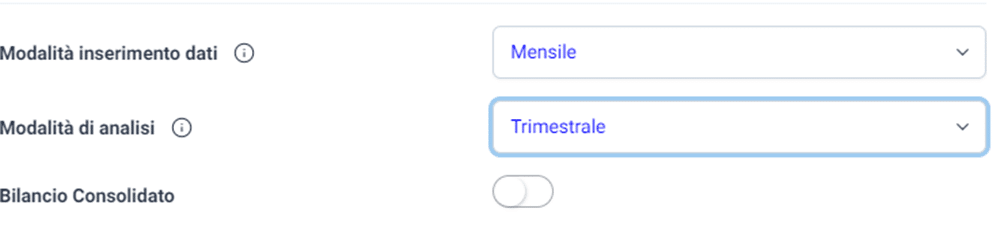
Altre Impostazioni Analisi Infrannuale
- Mese inizio: scegli il mese/trimestre/semestre di inizio analisi, nell’esempio il primo periodo è il mese di gennaio;
- Anno inizio: seleziona l’anno di inizio analisi, nell’esempio 2023;
- Numero periodi: seleziona il numero complessivo di periodi da analizzare (Max.24), nell’esempio 12;
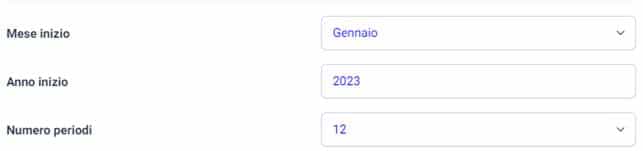
3. Entrambe
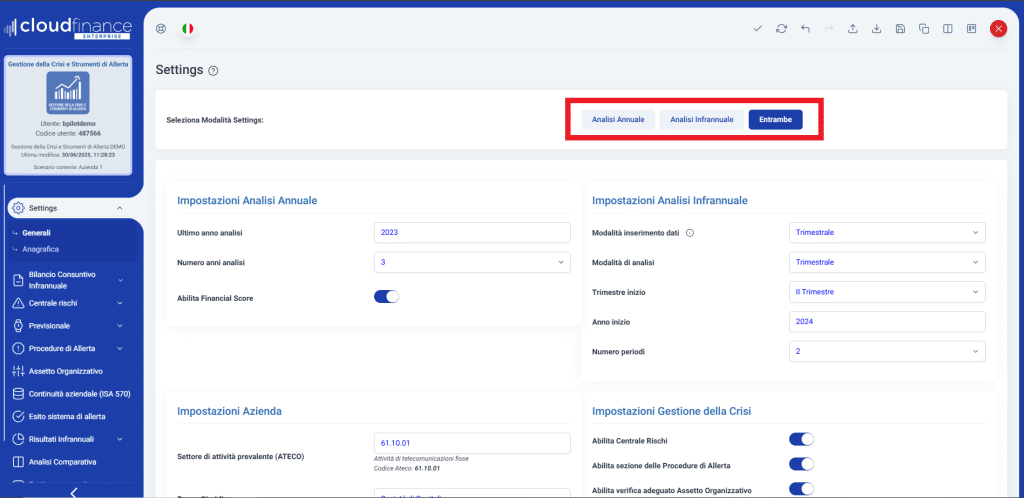
In questo caso potrei inserire sia dati annuali che infrannuali.
